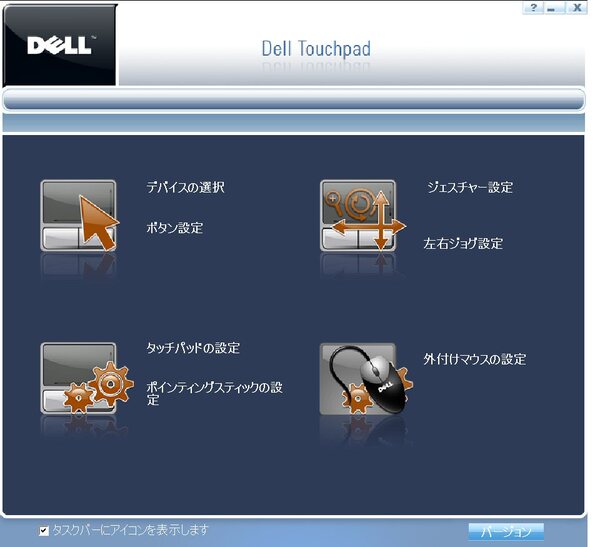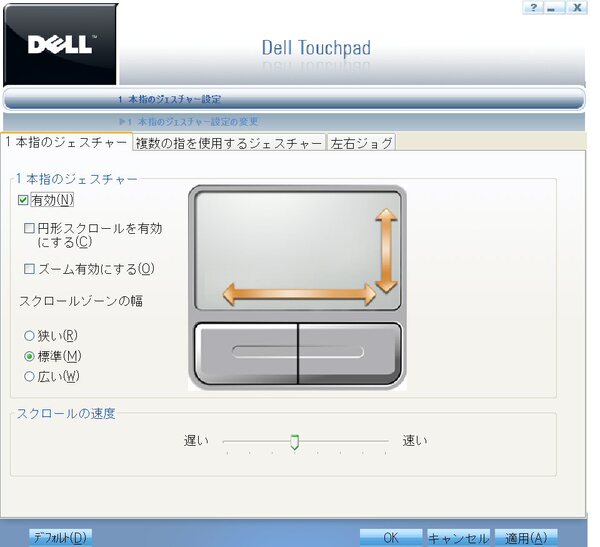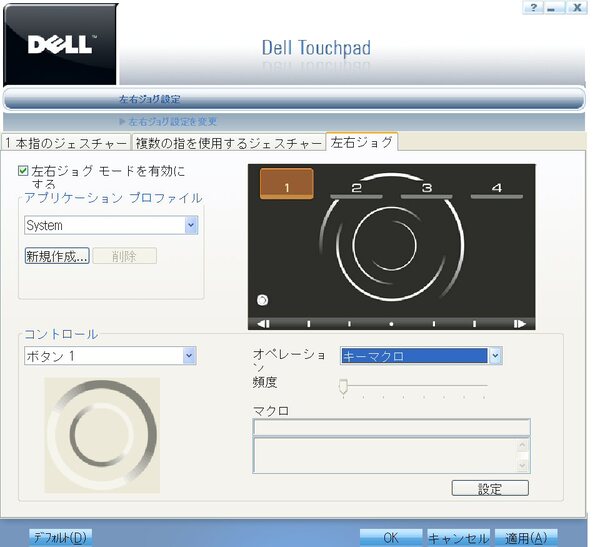スティックとパッドの2種類のポインティングデバイスを搭載
Precision M6500はボディが大きいため、キーボードにも余裕がある。キーピッチは19mmで、キー配列も標準的なので、快適にタイプが可能だ。テンキーも備えているので、表計算ソフトなどで数値入力を頻繁に行う際に便利だ。テンキーの右上には、電卓機能呼び出しボタンやボリューム調整用ボタン、ミュートボタンがあり、キーボード上部には、ステレオスピーカーが用意されている。
電源ボタンの左側にあるボタンは、Precision ONボタンと呼ばれるボタンで、このボタンを押すことで、システムがハイバーネーションあるいは電源オフの状態でも、Dell Precision ON Reader 2.0が起動し、Windowsにログインすることなく、Outlookのメールや連絡先情報、カレンダー予定、タスクにすばやくアクセスできるというものだ。ただし、この機能を利用するには、Outlookのインストールが必要となる。
ポインティングデバイスもユニークだ。スティックとパッドの2種類のポインティングデバイスを搭載しており、好みに応じて使い分けることが可能だ。両方を同時に有効にすることも、片方だけを利用することもできる。
操作感はどちらも良好で、パッドはマルチタッチでのジェスチャー操作に対応しているほか、パッドをジョグダイヤルやボタンとして利用する左右ジョグモードにも対応している。
左右ジョグモードへの切り替えは、パッドのジョグアイコンをタッチすることで行う。左右ジョグモード有効時は、パッドのバックライトが点灯し、1~4までのボタンとジョグマークが浮かび上がる。左右ジョグモードではパッドを触ってもマウスポインターは動かず、1~4までのボタンと、左右のジョグ(回転)操作と下辺をなぞるシャトル操作が利用できる。ボタンやジョグ、シャトルについては、アプリケーションごとにプロファイルを作成でき、別々の機能を割り当てられる。スティックとパッドの設定は、専用ユーティリティによって細かく行えるので大変便利だ。